ActiveReports 是一款专注于 .NET 和 .NET Core 平台的报表控件。通过拖拽式报表设计器,可以快速地设计 Excel表格、Word文档、图表、数据过滤、数据钻取、精准套打等类型报表,全面满足 WinForm、ASP.NET、ASP.NET MVC、WPF 平台中各种报表的开发需要。同时,通过丰富的 API 可以灵活的实现报表创建、加载和运行时的个性化自定义需求。
设置报表纸张大小
在使用ActiveReports时,报表的排版和布局首先要考虑报表的纸张大小,因为报表纸张大小设置好之后,报表引擎会以这个宽度和高度来渲染,进行自动分页,所以如果内容高度或宽度超过指定的纸张尺寸,内容会自动换页显示。
报表在新建时候默认是 A4纸张的宽度和高度。
1. 选择灰色区域。
2. 点击属性对话框,会弹出固定页面布局设置对话框:

3. 选择 常规, 在常规中可设置设计单位是以英寸或厘米来设计,默认是英寸的单位,设置好设计单位后,设置其他控件的Size或Location属性都可以以此单位来设计。
在报表--外观设置对话框的右上角,可设置报表的方向:纵向、横向打印。
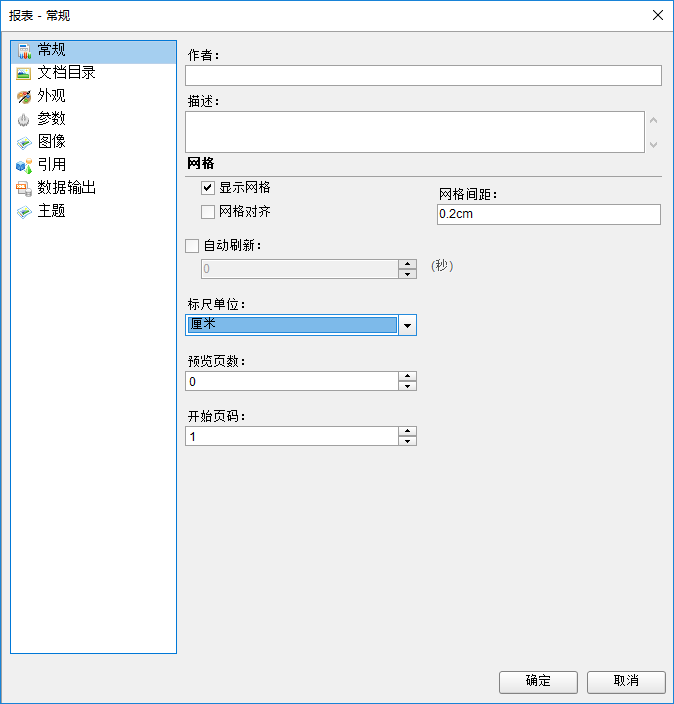
4. 选择外观,外观中可设置纸张类型,边距。
在宽度中输入50cm,保证在一页中能够展示所有的内容。
在出现的报表属性对话框,系统默认使用的A4纸张的宽度和高度,如截图所示的宽度为21.6cm,高度为27.9cm。同时,可调整报表页面的上、下、左、右边距,系统默认为2.5cm。
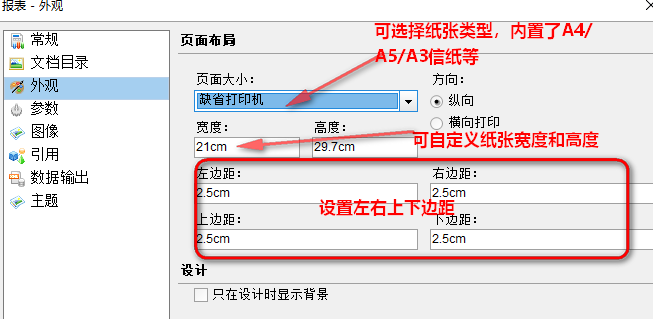
添加报表标题和页码
1. 从工具箱中拖拽文本框,用于显示标题。
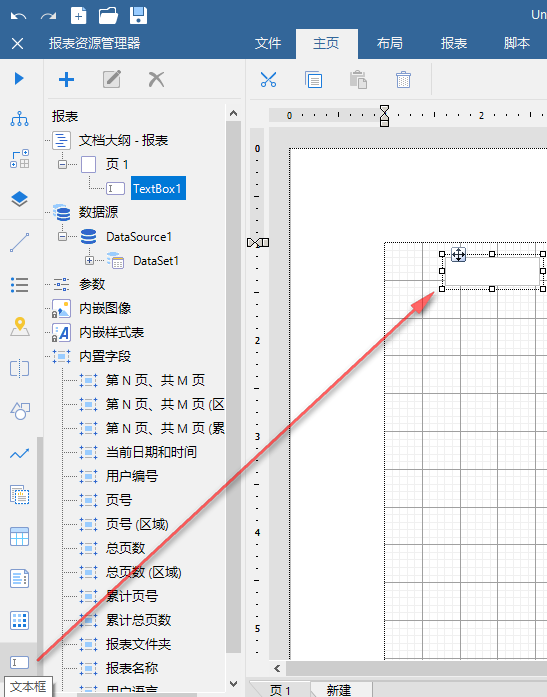
注意:因为设计器默认打开是页面报表,没有页眉页脚的概念,所以我们需要添加一个文本框控件用于显示标题,在页面报表中如果文本框被放在顶部,会重复在每页都显示。
2. 双击文本框,输入产品销售统计。
拖拽调整文本框的大小和设置文本样式
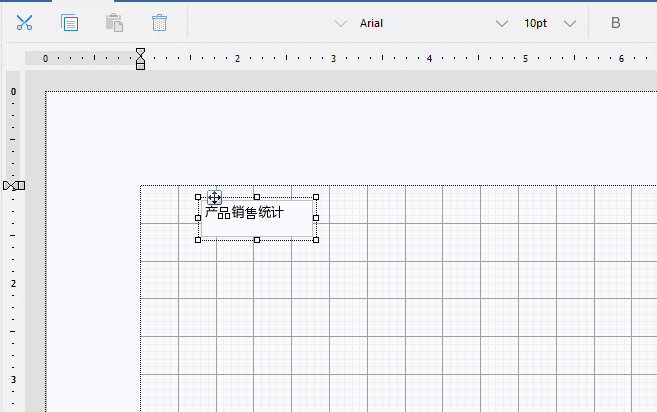
3. 添加页码。
将内置字段的【第N页、共M页】拖拽到设计器区域底部。会自动生成文本框显示,此表达式会在报表运行是自动生成页号。
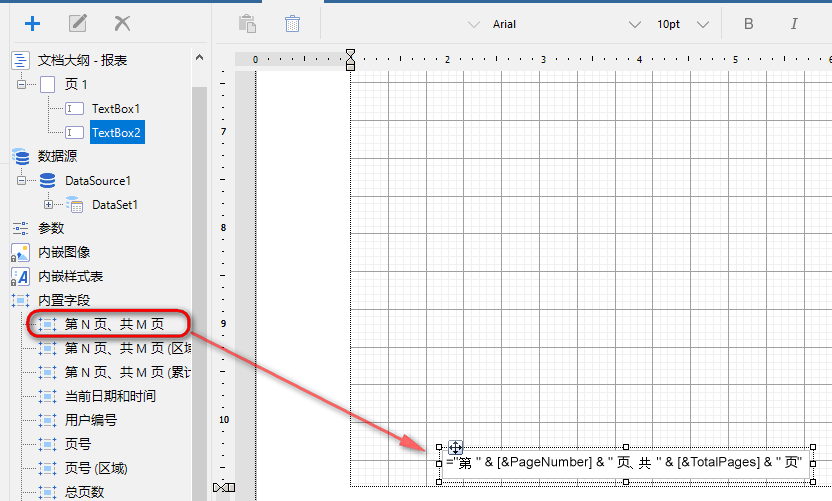
添加数据明细
1. 在设计器中添加矩表控件。

2. 绑定数据。
将订购月指定到【行分组】单元格中,将【类别名称】指定到列分组单元格中,在最下方单元格中指定合计方法:=Sum([数量])
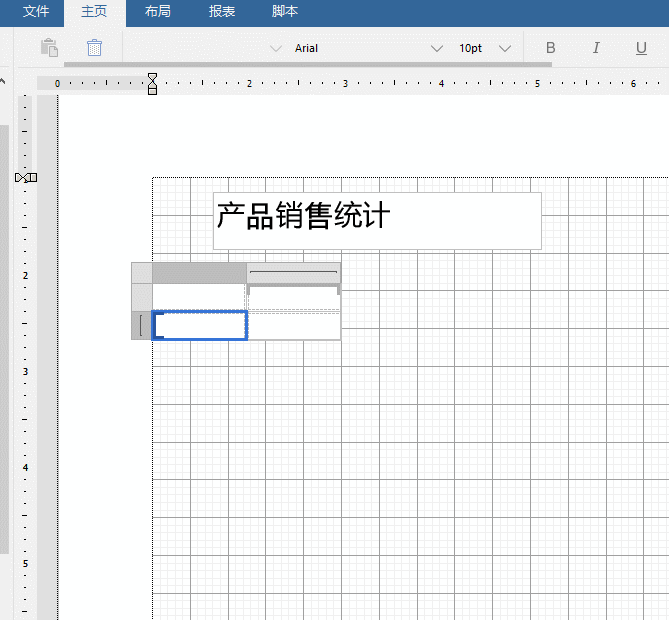
3. 添加行列合计。
- 右键单击[订购月]后选择添加合计-分组后面
- 右键单击[类别名称]后选择添加合计-分组后面
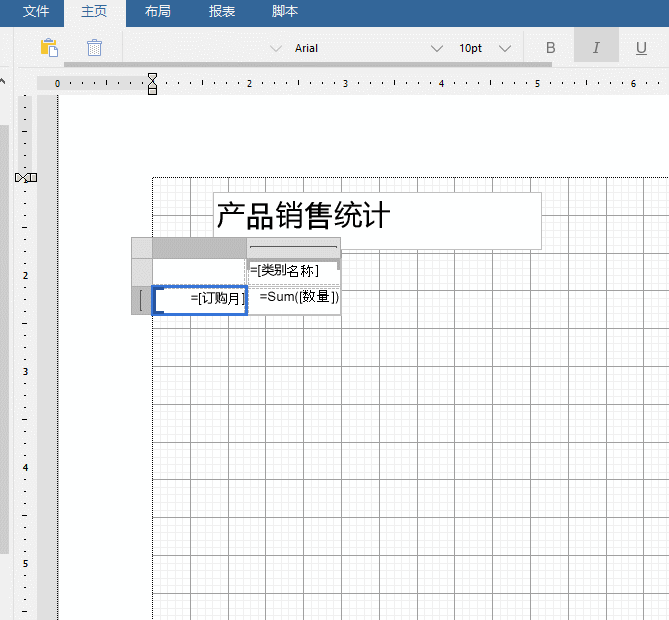
4. 调整样式。

5. 调整矩表的固定尺寸属性。
因为页面报表是指布局格式要求特别严格,所以每个数据控件都有FixedSize 属性,指定可渲染的空间。可拖拽灰色圆点调整,也可直接设置FixedSize。

6. 预览。
此时动态的交叉表已经创建完成了:
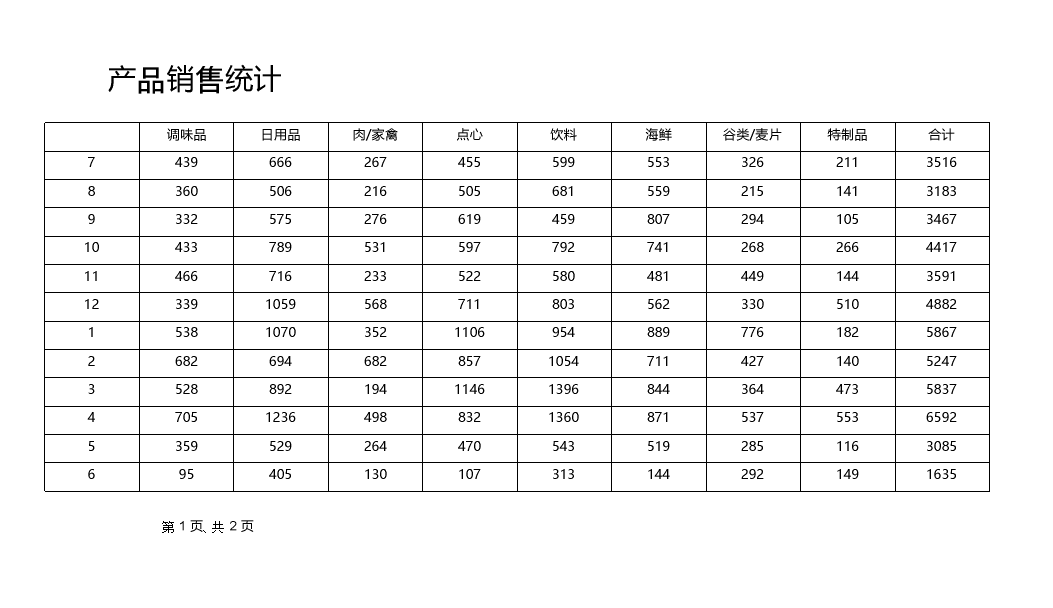
注意:报表默认会按照数据字段的顺序加载的,如果需要对矩表排序,需要在矩表分组编辑器中选中行分组或列分组。
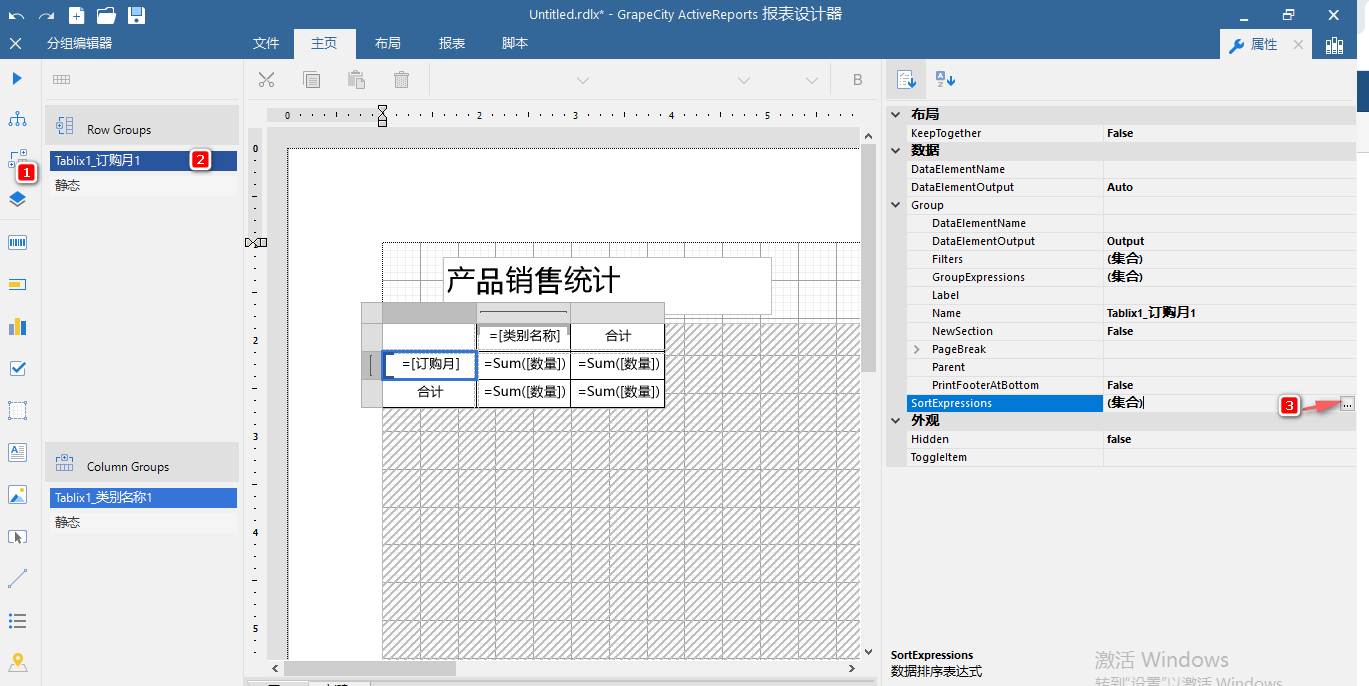
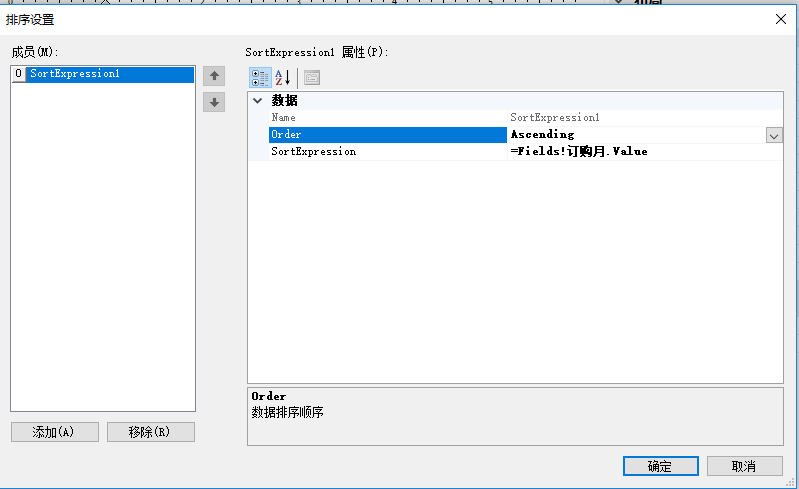
本文内容源自葡萄城





















 140
140

 被折叠的 条评论
为什么被折叠?
被折叠的 条评论
为什么被折叠?








